概述
Docker 安装/部署/配置Nginx
第一步 搭建CentOS环境
查看虚拟机ip
ip addr
第二步搭建Nginx
docker部署Nginx+keepalive实现高可用
服务器环境说明
服务器三台:192.168.200.128,192.168.200.127,192.168.200.126
vip虚拟IP:192.168.56.111对外提供
1.流程说明
1)直观流程图
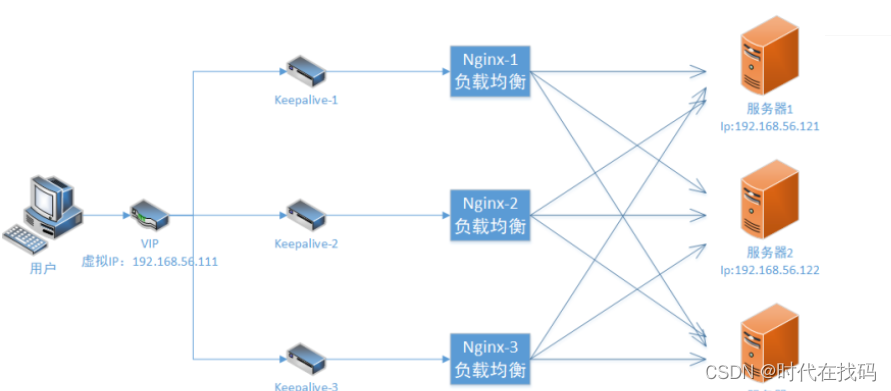
2)部署效果
我这边演示只到nginx的界面,具体nginx要代理到哪里,看业务需求
访问http://192.168.200.128:8080/index.html

情况一:三台服务正确启动Nginx和keepalive
情况二:三台服务中,关闭192.168.200.128的服务Nginx和keepalive
自动切换到,192.168.200.127,实现高可用
3)Keepalived说明
Keepalived是用C语言编写的路由软件。该项目的主要目标是为Linux系统和基于Linux的基础结构提供负载均衡和高可用性的简单而强大的功能。 负载平衡框架依赖于提供第4层负载平衡的著名且广泛使用的Linux虚拟服务器(IPVS)内核模块。Keepalived实现了一组检查器,以根据其运行状况动态,自适应地维护和管理负载平衡的服务器池。另一方面,VRRP可实现高可用性 协议。VRRP是路由器故障转移的基础砖。此外,Keepalived还实现了一组VRRP有限状态机的挂钩,从而提供了低级和高速协议交互。为了提供最快的网络故障检测,Keepalived实施BFD协议。VRRP状态转换可以考虑BFD提示来驱动快速状态转换。Keepalived框架可以单独使用,也可以一起使用以提供弹性基础架构。来自官网
1.Keepalived高可用软件
Keepalived软件起初是专为LVS负载均衡软件设计的,用来管理并监控LVS集群系统中各个服务节点的状态,后来又加入了可以实现高可用的VRRP功能。因此,keepalived除了能够管理LVS软件外,还可以作为其他服务的高可用解决方案软件。
keepalived软件主要是通过VRRP协议实现高可用功能的。VRRP是Virtual Router Redundancy Protocol(虚拟路由冗余协议)的缩写,VRRP出现的目的就是为了解决静态路由的单点故障问题的,它能保证当个别节点宕机时,整个网络可以不间断地运行。所以,keepalived一方面具有配置管理LVS的功能,同时还具有对LVS下面节点进行健康检查的功能,另一方面也可以实现系统网络服务的高可用功能。
2.Keepalived高可用故障切换转移原理
Keepalived高可用服务对之间的故障切换转移,是通过VRRP来实现的。在keepalived服务工作时,主Master节点会不断地向备节点发送(多播的方式)心跳消息,用来告诉备Backup节点自己还活着。当主节点发生故障时,就无法发送心跳的消息了,备节点也因此无法继续检测到来自主节点的心跳了。于是就会调用自身的接管程序,接管主节点的IP资源和服务。当主节点恢复时,备节点又会释放主节点故障时自身接管的IP资源和服务,恢复到原来的备用角色。
2.开始部署环境
2.1 nginx
1)拉取镜像
docker pull nginx:1.19.6
1
2)配置文件
创建目录:
mkdir -p /usr/local/docker/nginx/conf
新增文件:
vi nginx.conf
写入配置:
#工作进程数 1 ,不要超过计算机的核数,四核配置4,八核配置8
worker_processes 1;
#工作连接数,也就是线程,一个进程有1024个线程,
events {
worker_connections 1024;
}
#http请求配置
http {
default_type application/octet-stream;
#sendfile为发送文件,要on开启
sendfile on;
#keepalive_timeout超时时间
keepalive_timeout 65;
server {
#监听的端口,这里为80
listen 80;
#server_name就是域名,
server_name localhost;
#location域名代理地址
# / 代表所有请求路径
location / {
root /usr/share/nginx/html;
index index.html;
}
}
}
3)访问界面
创建目录:
mkdir -p /usr/local/docker/nginx/html
创建html文件:
vi index.html
配置页面
<!DOCTYPE html>
<html>
<head>
<title>Welcome to nginx!</title>
<style>
body {
width: 35em;
margin: 0 auto;
font-family: Tahoma, Verdana, Arial, sans-serif;
}
</style>
</head>
<body>
<h1>Welcome to nginx!</h1>
<p>192.168.56.121</p>
</body>
</html>
4)然后把写好的配置,复制到其他两台机器上
在另外两台机器创建目录:
mkdir -p /usr/local/docker/nginx/conf
mkdir -p /usr/local/docker/nginx/html
复制文件到其他机器:
scp -r /usr/local/docker/nginx root(用户名)@192.168.200.127(服务器IP):/usr/local/docker
scp -r /usr/local/docker/nginx roott(用户名)@192.168.200.126(服务器IP):/usr/local/docker
5)启动容器脚本
三台服务的–name nginx-1可以修改一下
docker run --name nginx01 -p 80:80 -v /everything/nginx/conf/nginx.conf:/etc/nginx/nginx.conf -v /everything/nginx/html:/usr/share/nginx/html --restart always -d nginx
6)测试访问界面
http://192.168.200.127:8080/index.html
http://192.168.200.128:8080/index.html
http://192.168.200.126:8080/index.html
2.1 keepalived
1)拉取镜像
docker pull osixia/keepalived:2.0.20
2)配置文件不需要
3)启动容器脚本,三台服务都一样就行
docker run -d --net=host --cap-add=NET_ADMIN
--name keepalived
-v /etc/localtime:/etc/localtime
-e KEEPALIVED_INTERFACE=enp0s8
-e KEEPALIVED_VIRTUAL_IPS="#PYTHON2BASH:['192.168.56.111']"
-e KEEPALIVED_UNICAST_PEERS="#PYTHON2BASH:['192.168.200.126','192.168.200.127','192.168.200.128']"
-e KEEPALIVED_PASSWORD=hello
osixia/keepalived:2.0.20
4)测试就按照部署效果来操作就可以了
原文链接:https://blog.csdn.net/qq_30442207/article/details/112348207
最后
以上就是冷艳大象为你收集整理的Docker 安装/部署/配置Nginx 以及常见问题的全部内容,希望文章能够帮你解决Docker 安装/部署/配置Nginx 以及常见问题所遇到的程序开发问题。
如果觉得靠谱客网站的内容还不错,欢迎将靠谱客网站推荐给程序员好友。








发表评论 取消回复